window系统与mac系统操作方法不一样,在安装打印机的时候方法也不一样,有网友不知道苹果电脑如何安装打印机驱动,下面小编就教下大家苹果电脑安装打印机驱动的操作方法。 工具
window系统与mac系统操作方法不一样,在安装打印机的时候方法也不一样,有网友不知道苹果电脑如何安装打印机驱动,下面小编就教下大家苹果电脑安装打印机驱动的操作方法。
工具/原料:
系统版本:Mac Os13
品牌型号:苹果MacBook Air15
方法/步骤: 苹果电脑进偏好设置内安装打印机驱动:
1、在快速导航栏中找到【系统偏好设置】,并打开。
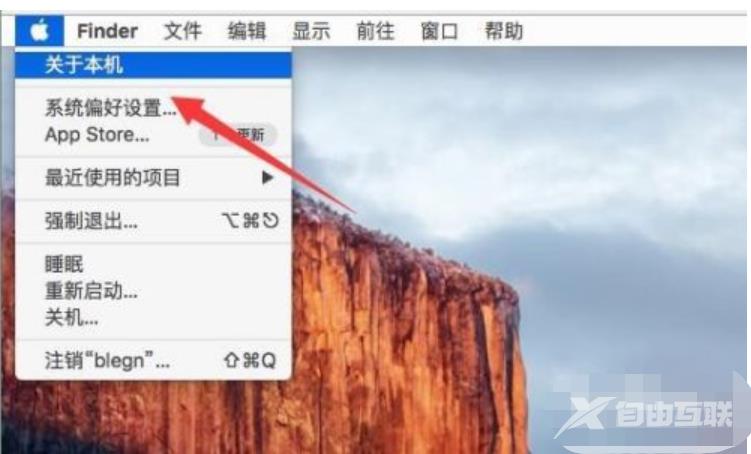
2、进入 偏好设置界面,找到并打开【打印机与扫描仪】图标。
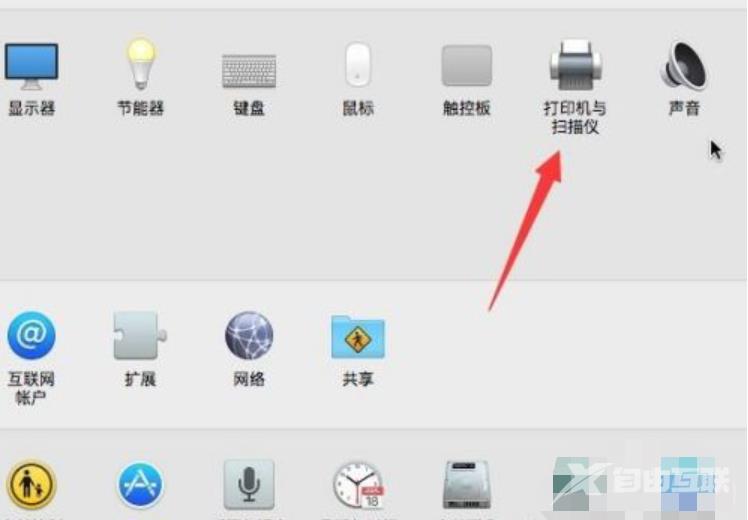
3、点击【+】按钮,添加打印机。
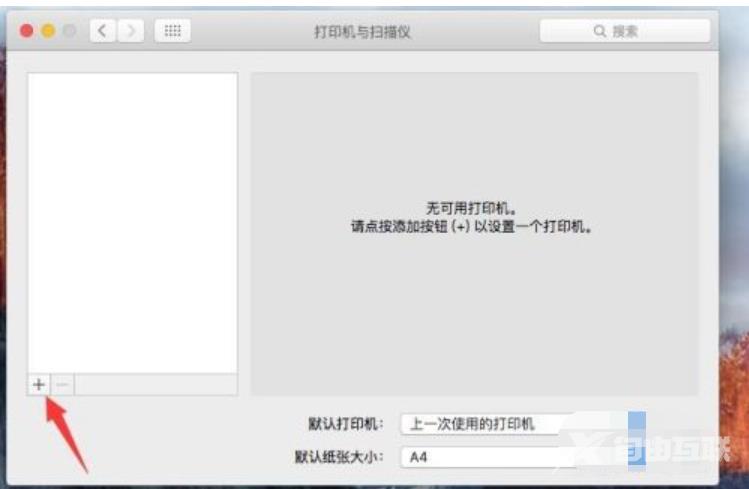
4、点击【IP】可以通过IP地址的方式添加无线打印机。
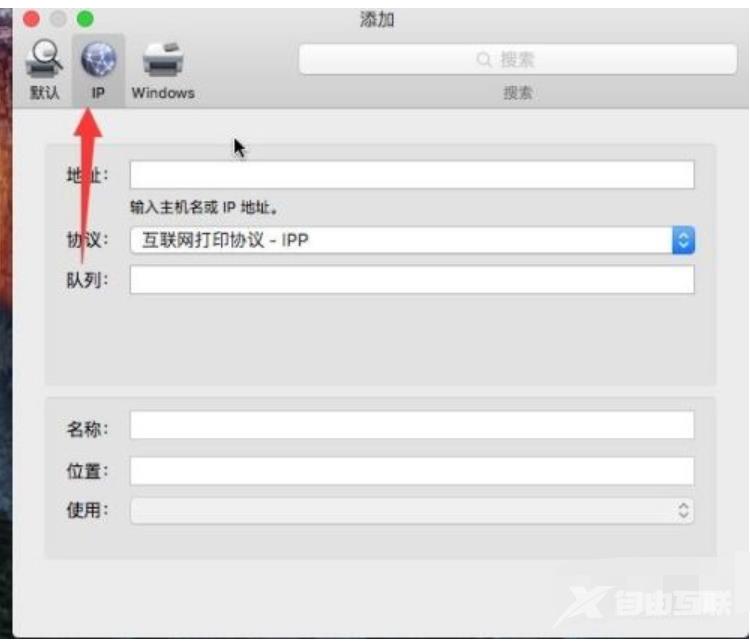
5、在地址框中输入IP地址,自动搜索打印机状态,完成后使用框中显示出打印机名称。
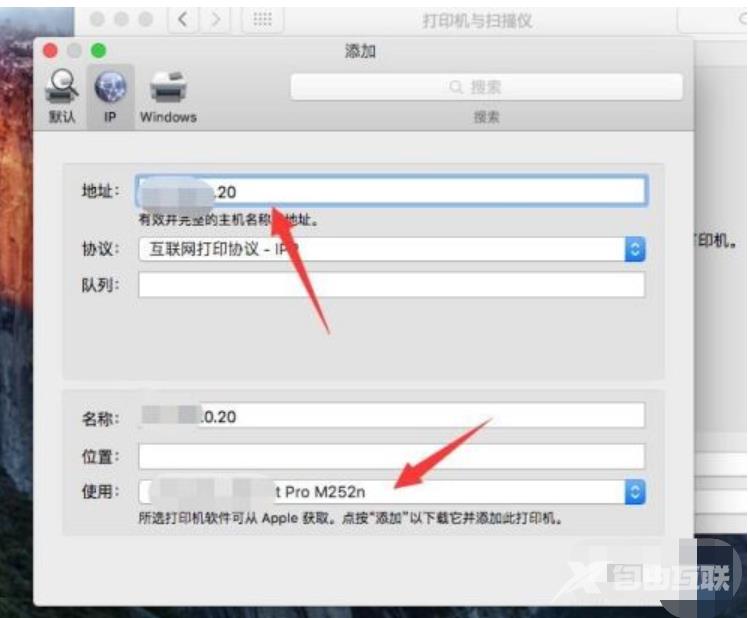
6、点击添加按钮,自动下载并安装打印机驱动。
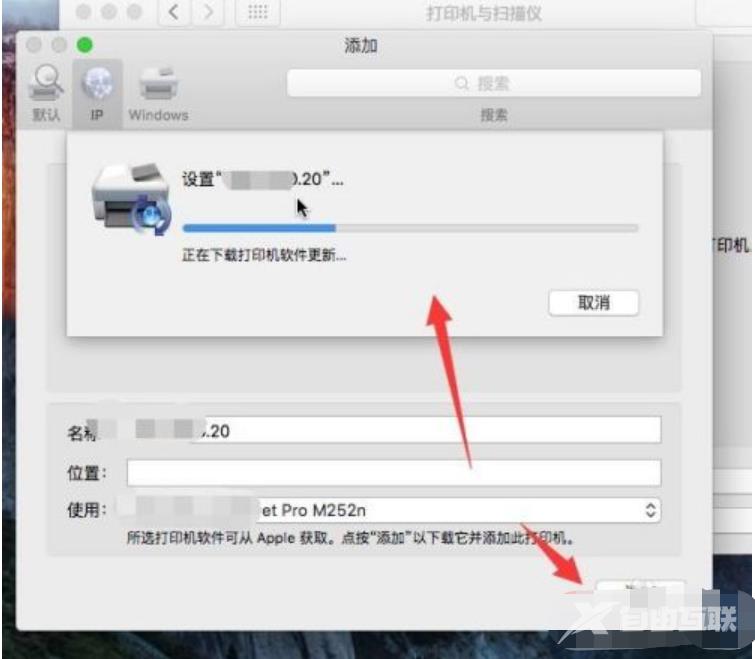
7、如果是局域网共享打印机,可以通过windows选项,进入查看共享的打印机,安装即可。
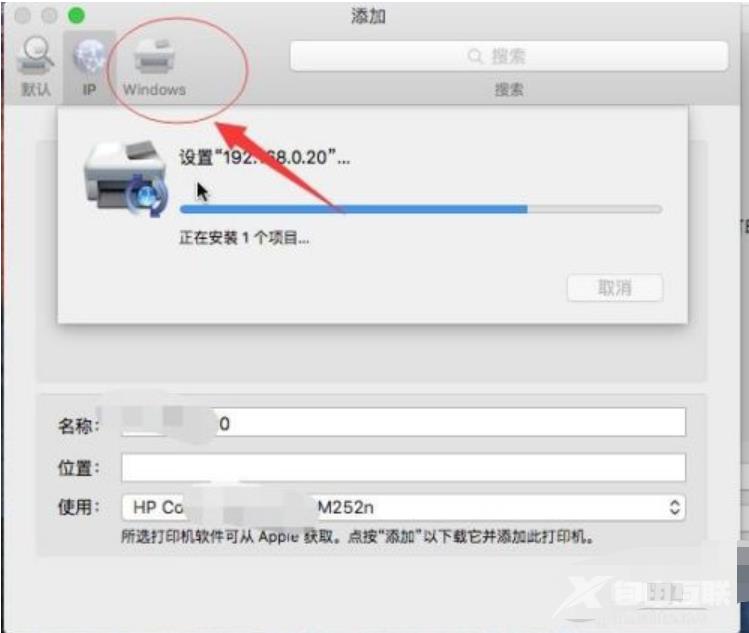
总结:
1、在快速导航栏中找到【系统偏好设置】,并打开,进入偏好设置界面,点击打开【打印机与扫描仪】图标。
2、点击【+】按钮,添加打印机,点击【IP】可以通过IP地址的方式添加无线打印机。
3、输入IP地址,搜索打印机状态,显示出打印机名称,点击添加按钮,下载安装打印机驱动。
4、局域网共享打印机,可以通过windows选项,进入查看共享的打印机进行安装。
